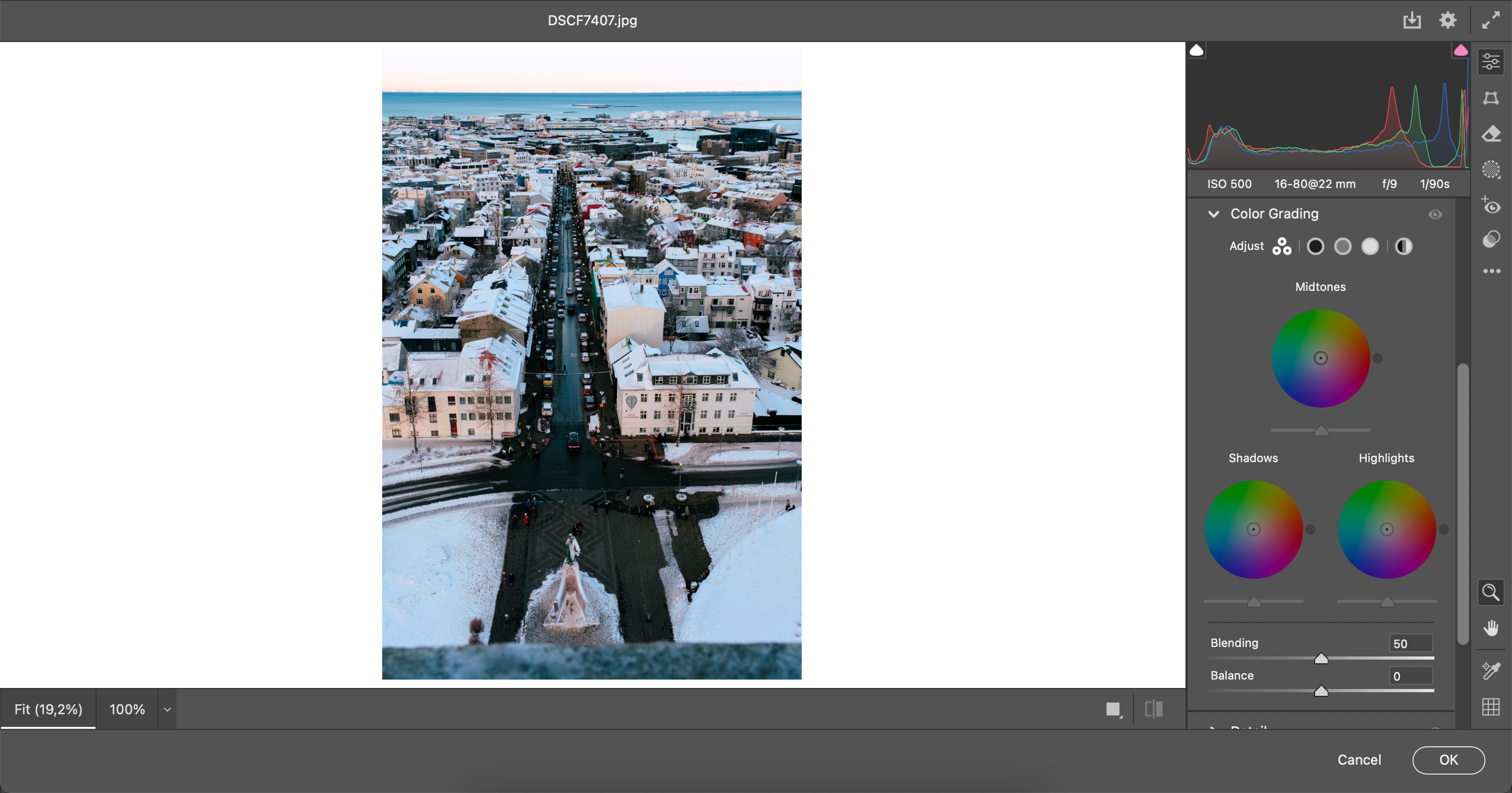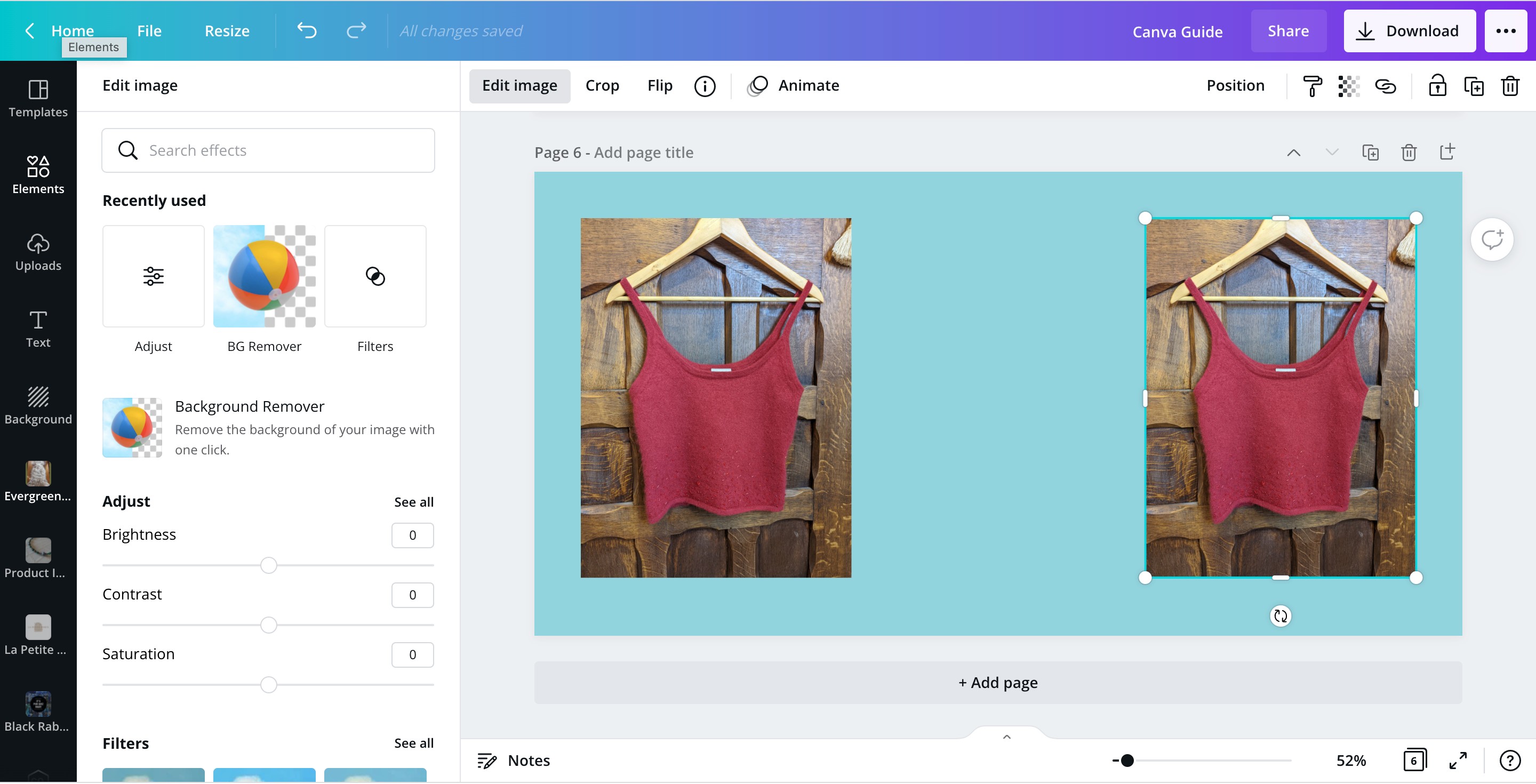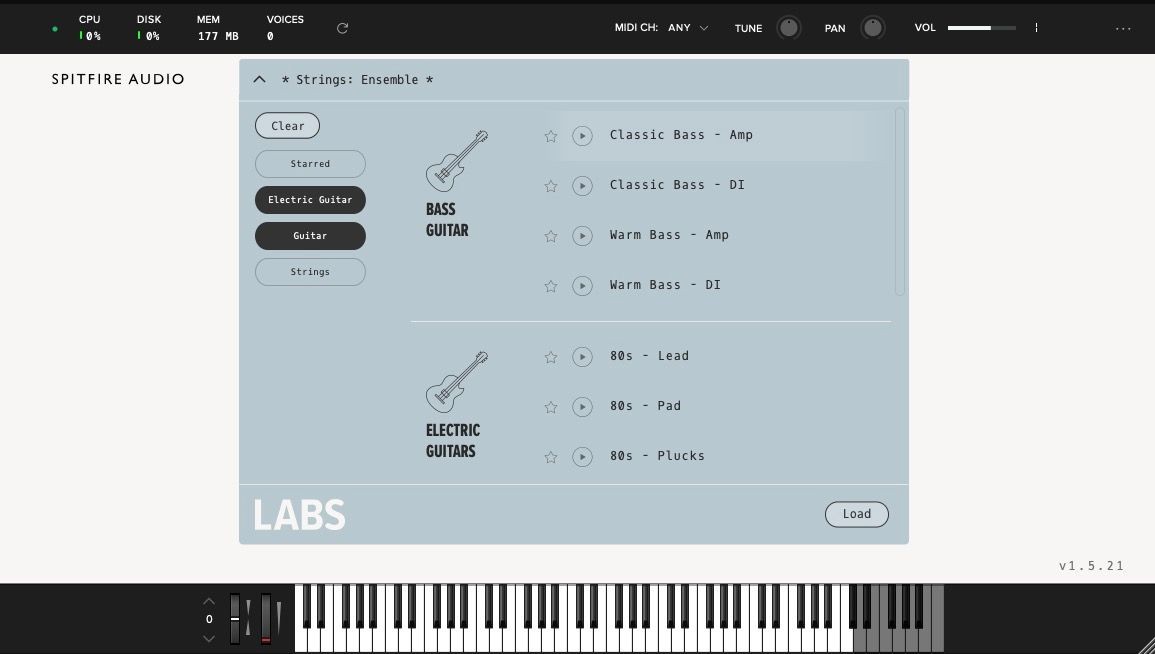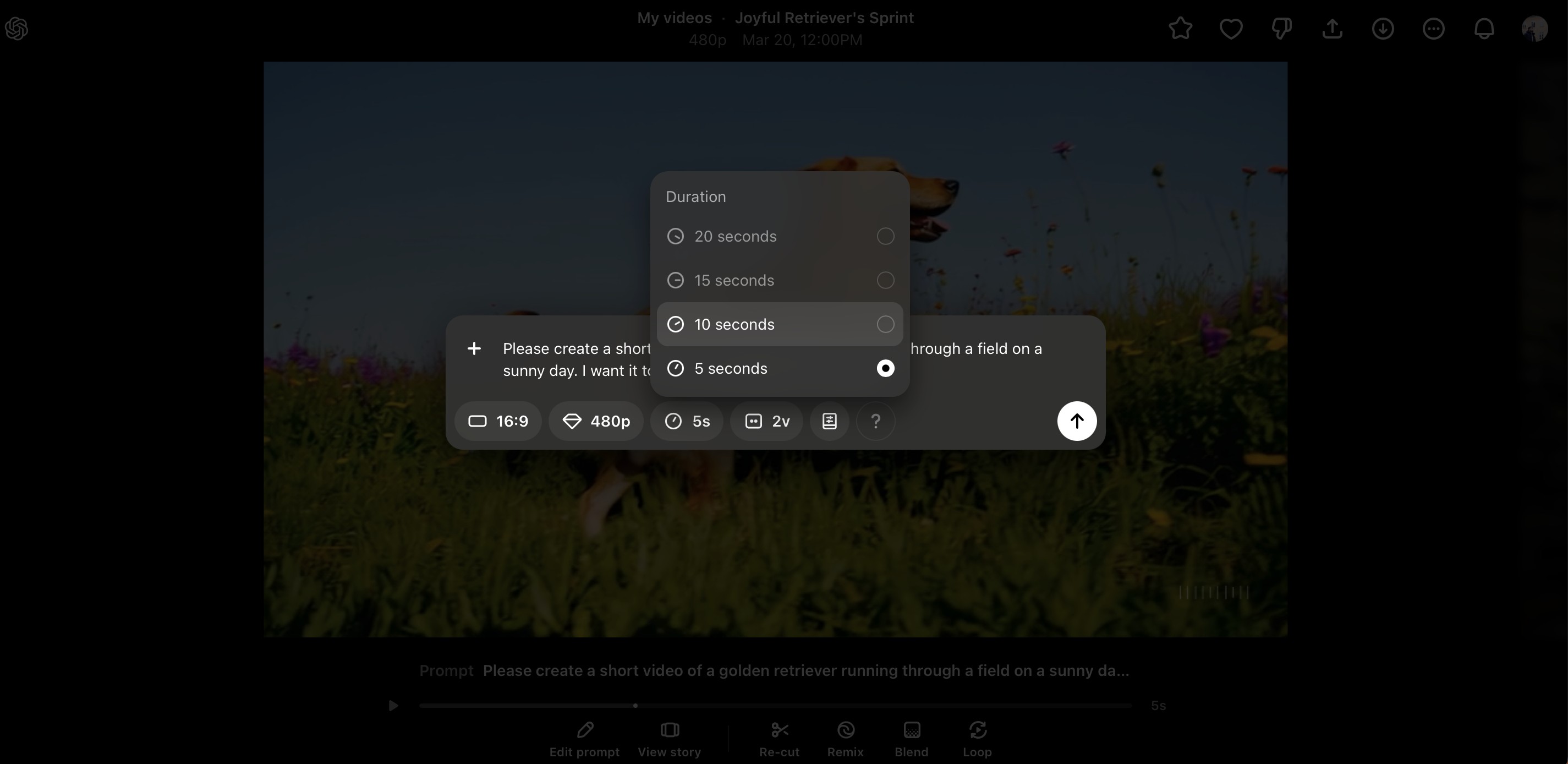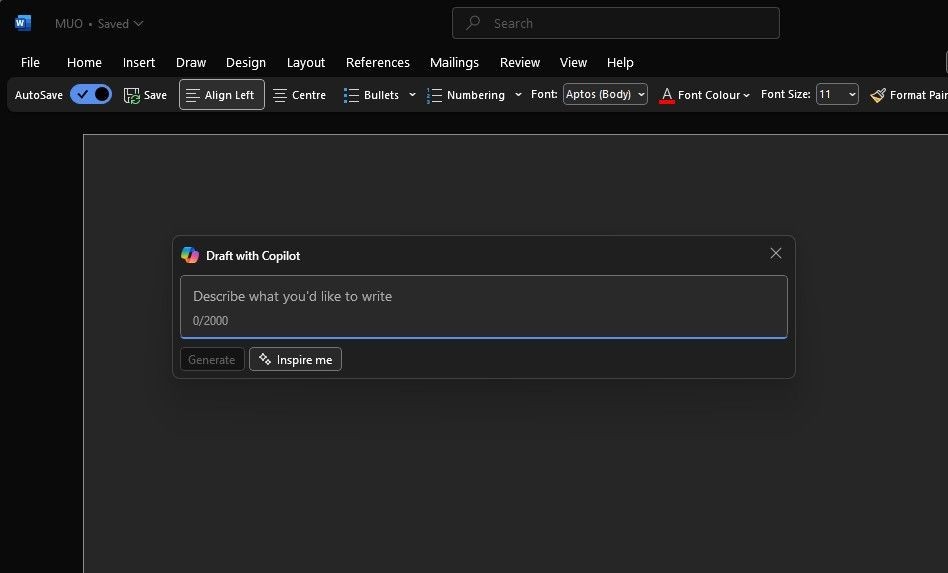Contents
Trong thế giới nhiếp ảnh di động, việc chỉnh sửa ảnh theo phong cách phim đang trở nên ngày càng phổ biến. Điều này không chỉ giúp bức ảnh trở nên sống động và chân thực hơn mà còn mang lại một cảm giác hoài cổ đặc biệt. Trong bài viết này, chúng ta sẽ cùng khám phá cách tạo ra những bức ảnh phong cách phim từ điện thoại của bạn bằng hai ứng dụng phổ biến là VSCO và Lightroom.
Giới Thiệu
Phong cách chỉnh sửa ảnh phim không chỉ dành cho những tấm ảnh từ máy ảnh chuyên nghiệp mà còn có thể áp dụng cho ảnh chụp từ điện thoại. Với sự hỗ trợ của các ứng dụng như VSCO và Lightroom, bạn có thể dễ dàng biến những bức ảnh thường ngày thành những tác phẩm nghệ thuật mang đậm chất phim ảnh. Hãy cùng tìm hiểu cách thực hiện điều này qua hai phần hướng dẫn chi tiết dưới đây.
Chỉnh Sửa Ảnh Phong Cách Phim Trên VSCO
VSCO được biết đến là một trong những ứng dụng chỉnh sửa ảnh miễn phí tốt nhất cho phong cách phim. Bạn có thể thực hiện việc này theo hai cách: sử dụng preset hoặc điều chỉnh thủ công.
Sử Dụng Preset Trên VSCO
Để sử dụng preset trên VSCO, bạn có thể làm theo các bước sau:
- Nhấn vào biểu tượng + trong tab Studio để nhập ảnh.
- Chọn ảnh bạn muốn chỉnh sửa.
- Nhấn đúp vào ảnh trong Studio để mở ra.
- Chọn một preset phù hợp. Để có phong cách phim, hãy tìm preset có màu ấm và bóng được nâng lên.
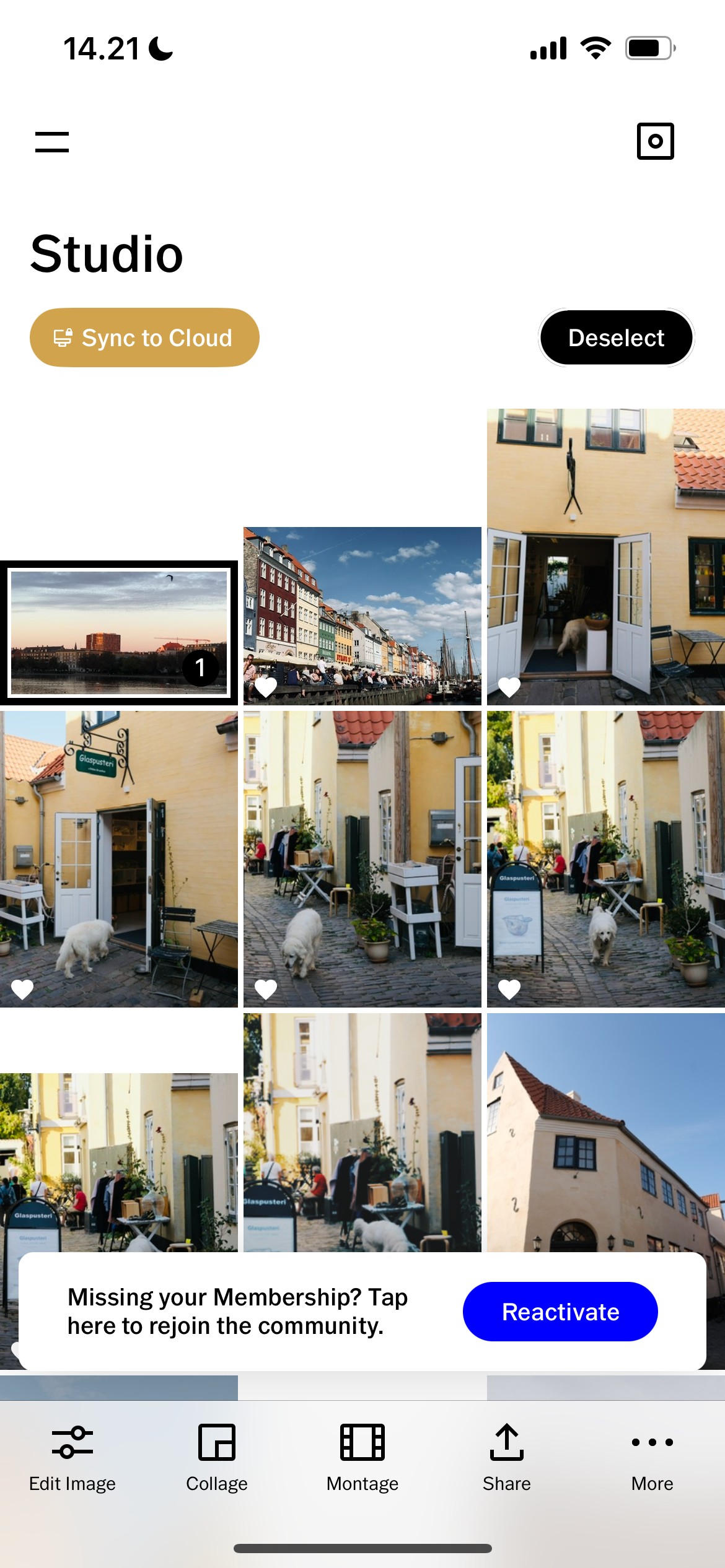 Chỉnh sửa ảnh trên VSCO
Chỉnh sửa ảnh trên VSCO
Chỉnh Sửa Ảnh Phong Cách Phim Từ Đầu Trên VSCO
Nếu bạn muốn chỉnh sửa từ đầu, hãy làm theo các bước sau:
- Nhập ảnh vào VSCO theo các bước 1-2 ở trên.
- Thêm độ ấm và chuyển màu xanh lá cây trong White Balance.
- Chọn Fade và di chuyển thanh trượt sang phải.
- Điều chỉnh độ bão hòa và phơi sáng theo ý thích, thêm một chút sắc nét.
- Thêm vignette cho ảnh và điều chỉnh độ tương phản tùy thuộc vào mức độ cơ bản của ảnh.
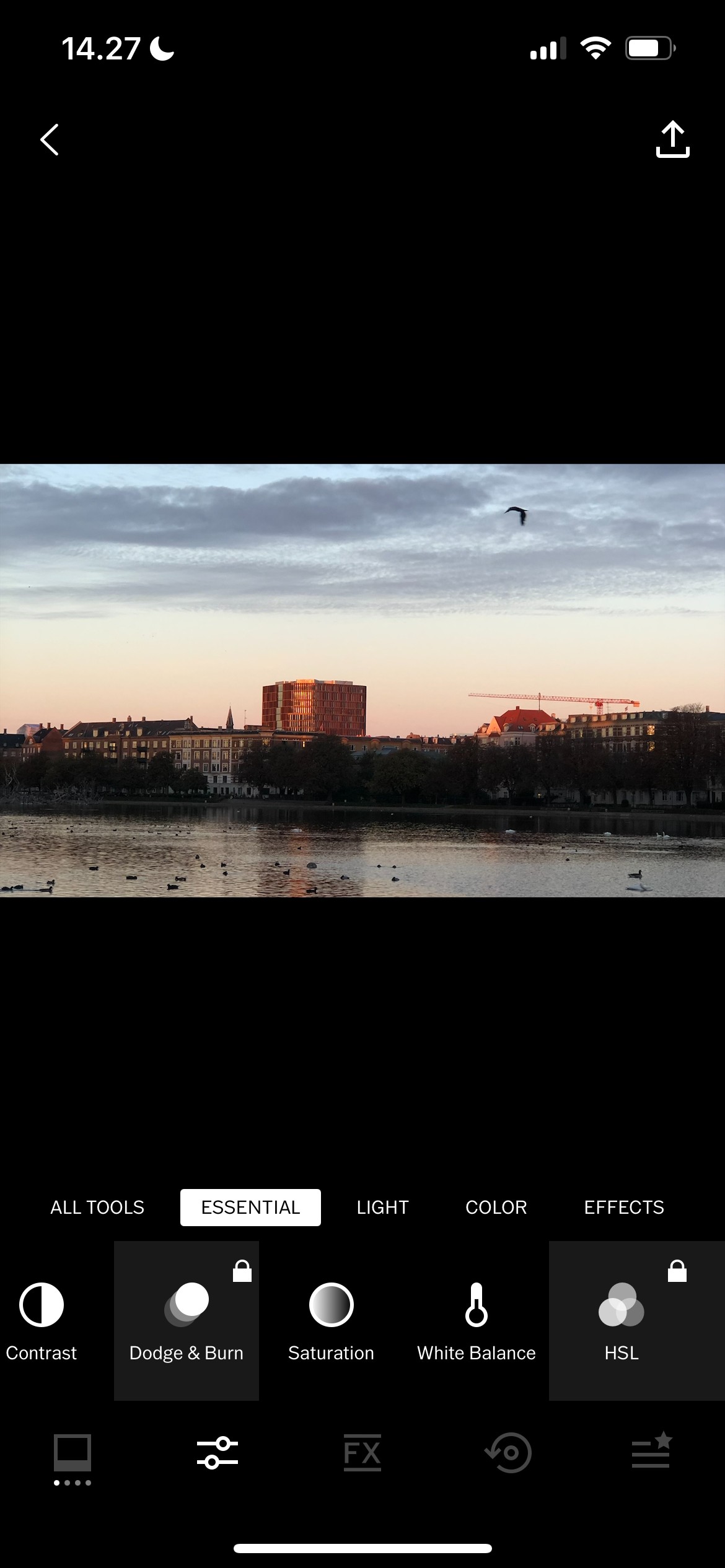 Chỉnh sửa trên ứng dụng VSCO
Chỉnh sửa trên ứng dụng VSCO
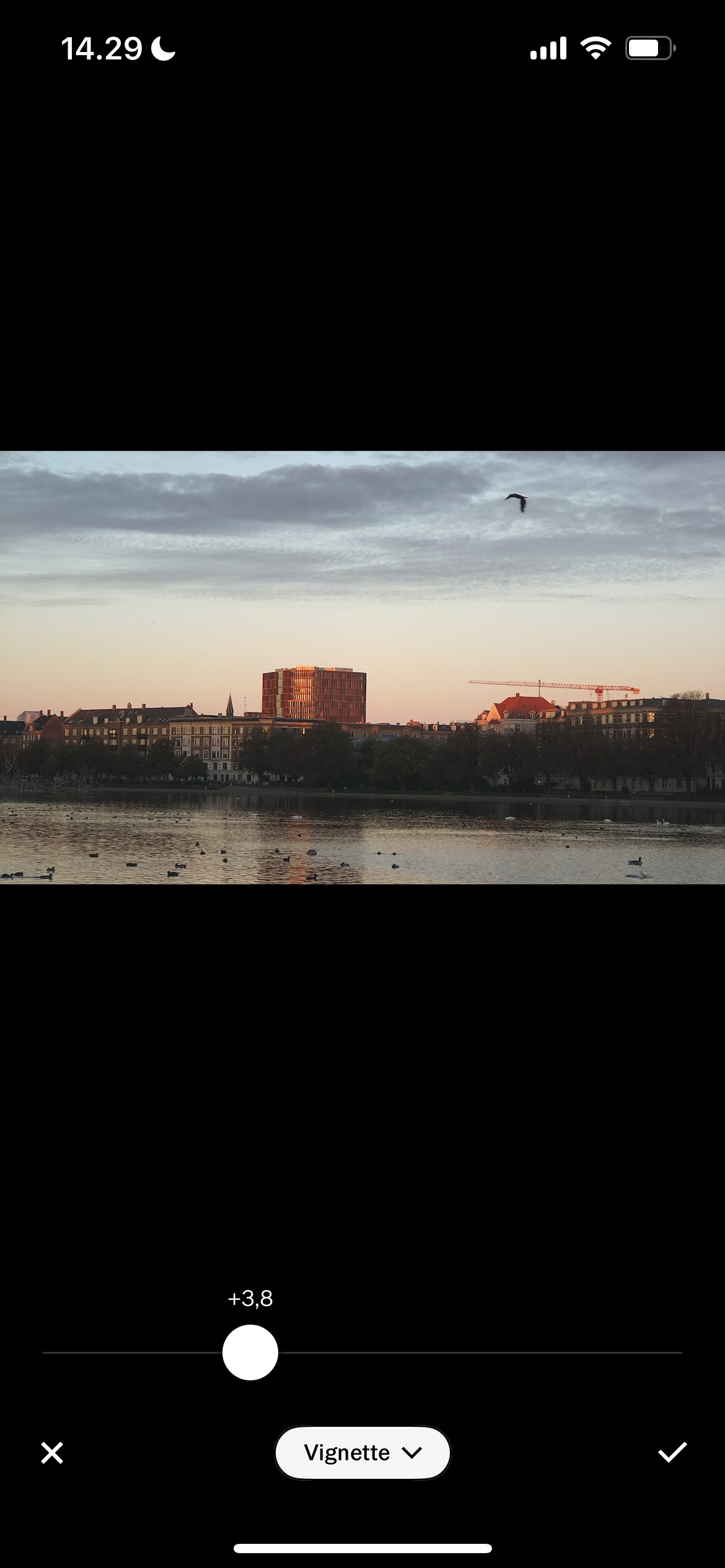 Thanh trượt Vignette trên VSCO
Thanh trượt Vignette trên VSCO
Ngoài VSCO, bạn cũng có thể tham khảo các cách khác để tạo ra ảnh phong cách Polaroid.
Tải xuống VSCO cho iOS | Android (Miễn phí, có mua hàng trong ứng dụng)
Chỉnh Sửa Ảnh Phong Cách Phim Trên Lightroom
Lightroom cung cấp nhiều tùy chọn chỉnh sửa hơn cho ảnh phong cách phim, bao gồm cả hiệu ứng hạt. Mặc dù có phí, nhưng bạn sẽ nhận được nhiều tính năng hơn. Giống như VSCO, bạn có thể sử dụng preset hoặc chỉnh sửa từ đầu.
Thêm Preset Phong Cách Phim Trên Lightroom
Để thêm preset phong cách phim trên Lightroom, hãy làm theo các bước sau:
- Mở ứng dụng Lightroom và chọn ảnh bạn muốn nhập.
- Chọn tab Presets với biểu tượng các vòng tròn chồng lên nhau bên trái.
- Duyệt qua các preset có sẵn. Bạn có thể sử dụng preset của mình hoặc tìm trong phần Cinematic.
- Chọn preset phong cách phim phù hợp nhất với ảnh của bạn.
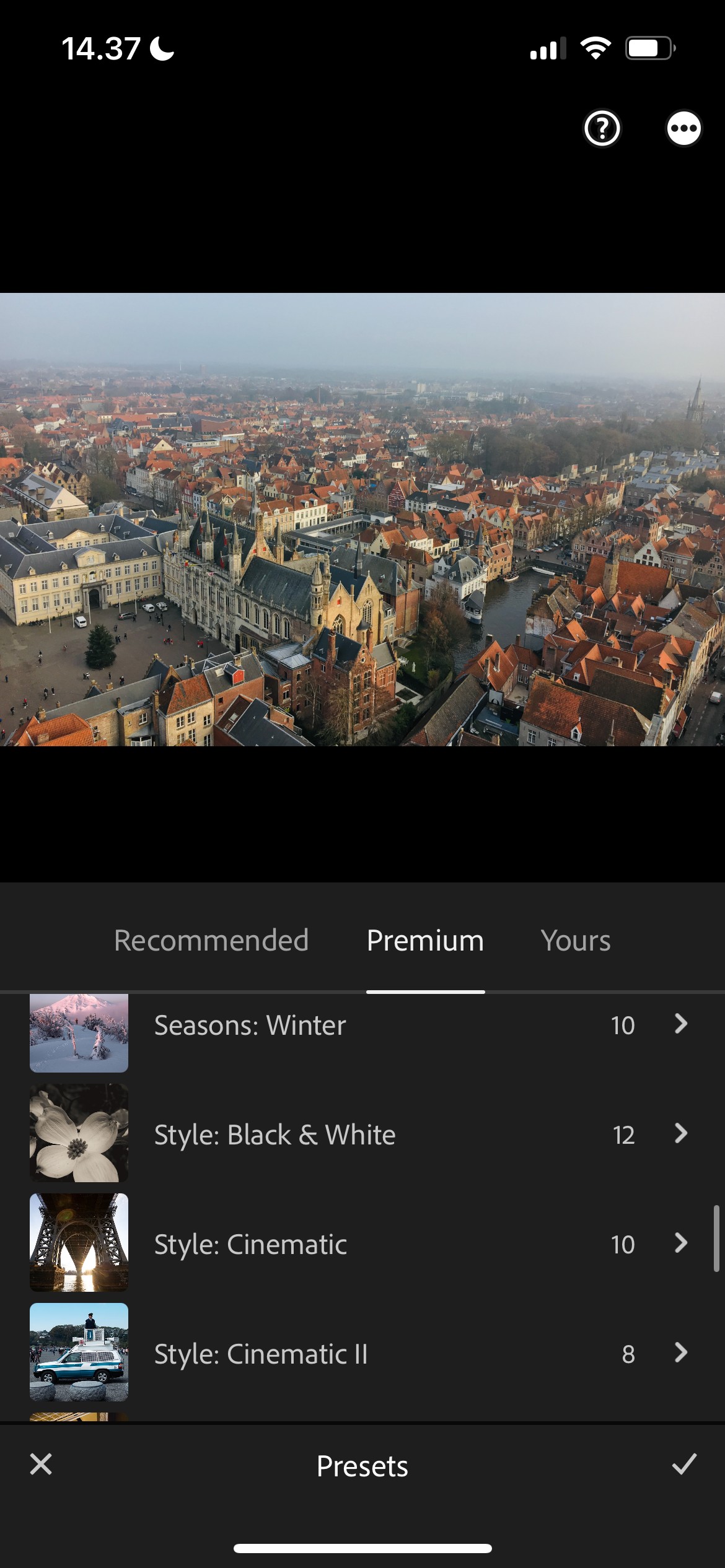 Chọn preset trên Lightroom
Chọn preset trên Lightroom
Chỉnh Sửa Ảnh Phong Cách Phim Từ Đầu Trên Lightroom
Nếu bạn muốn chỉnh sửa từ đầu, hãy làm theo các bước sau:
- Thêm độ ấm và chuyển màu xanh lá cây bằng cách nhấn vào biểu tượng slider.
- Chọn Grading và điều chỉnh độ ấm trong bóng, tông trung bình và điểm sáng.
- Vào Effects > Grain và di chuyển thanh trượt cho đến khi hài lòng. Sau đó, điều chỉnh Size và Roughness.
- Thay đổi phơi sáng, độ sống động, độ bão hòa theo ý thích.
- Chọn công cụ Curve.
- Thêm hiệu ứng mờ và điều chỉnh ánh sáng ở các phần khác của ảnh theo ý thích. Nếu bạn có kỹ năng, bạn cũng có thể thay đổi các đường cong RGB.
- Thêm độ sắc nét cho ảnh. Tôi cũng khuyên bạn nên giảm một chút độ rõ nét và thêm kết cấu/dehaze.
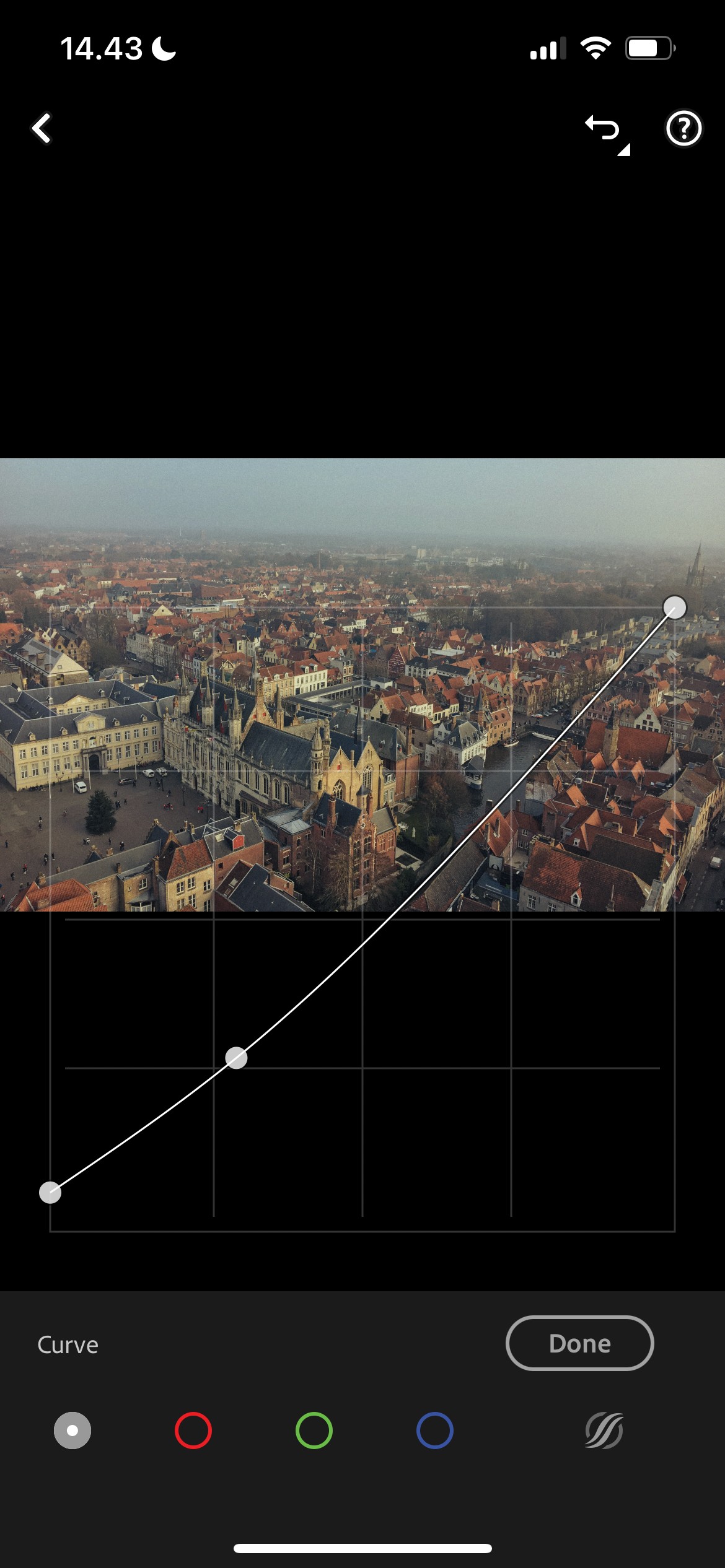 Thêm đường cong tông màu trong Lightroom
Thêm đường cong tông màu trong Lightroom
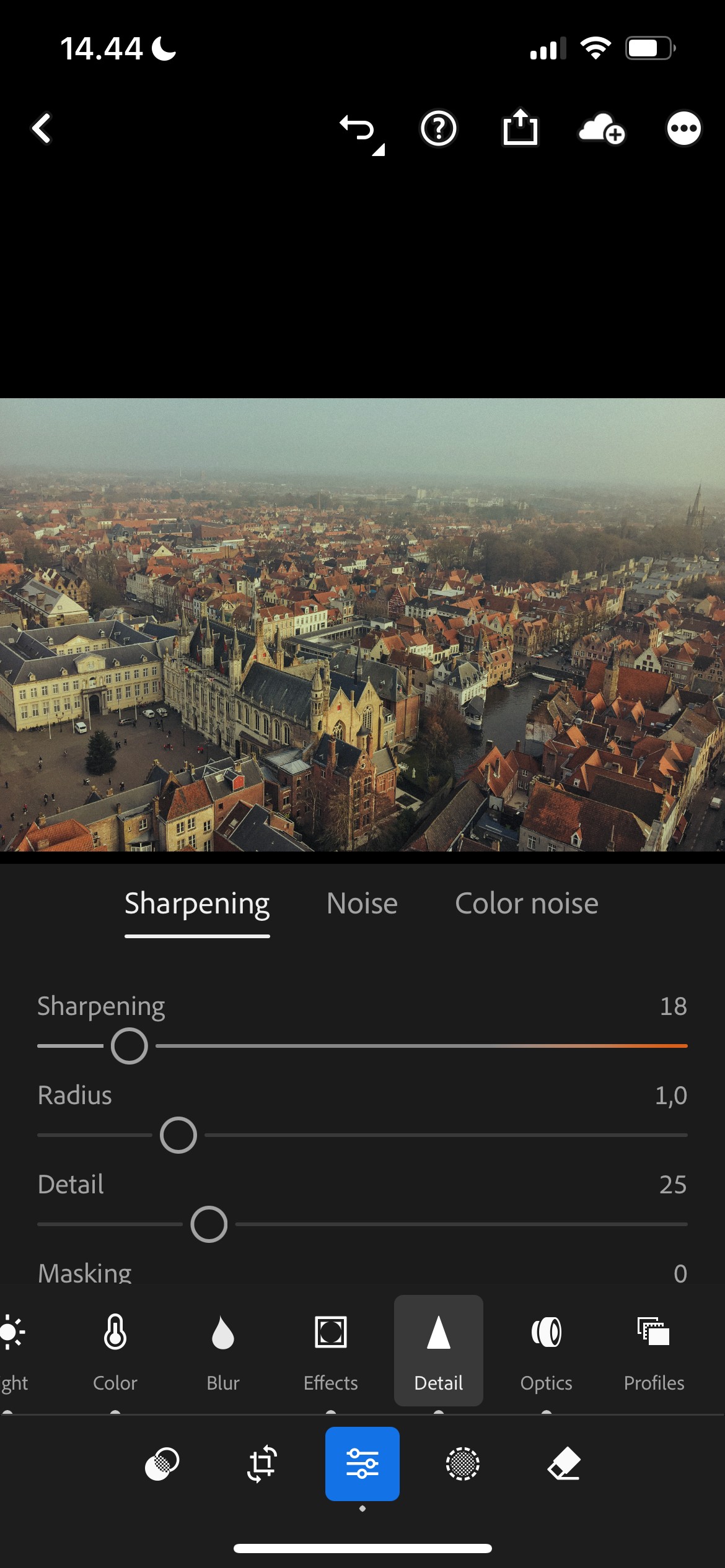 Chỉnh sửa ảnh phong cách phim trên Adobe Lightroom
Chỉnh sửa ảnh phong cách phim trên Adobe Lightroom
Tải xuống Lightroom cho iOS | Android (Miễn phí, có mua hàng trong ứng dụng)
Dù bạn chọn Lightroom hay VSCO, bạn đều có nhiều lựa chọn để chỉnh sửa ảnh phong cách phim. Tôi khuyên bạn nên sử dụng Lightroom vì bộ tính năng rộng hơn, bao gồm cả hiệu ứng hạt, nhưng phiên bản miễn phí của VSCO cũng là một lựa chọn tốt.
-
Tôi có cần trả phí để sử dụng VSCO để chỉnh sửa ảnh phong cách phim không?
- Bạn có thể sử dụng phiên bản miễn phí của VSCO để chỉnh sửa ảnh, nhưng để thêm hiệu ứng hạt, bạn cần trả phí.
-
Lightroom có tốt hơn VSCO để chỉnh sửa ảnh phong cách phim không?
- Lightroom cung cấp nhiều tùy chọn chỉnh sửa hơn, bao gồm cả hiệu ứng hạt, nhưng VSCO cũng là một lựa chọn tốt nếu bạn sử dụng phiên bản miễn phí.
-
Tôi có thể tạo ra ảnh phong cách phim mà không cần preset không?
- Có, bạn có thể chỉnh sửa từ đầu bằng cách điều chỉnh các thông số như độ ấm, độ bão hòa và hiệu ứng mờ.
-
Có thể sử dụng các ứng dụng khác để chỉnh sửa ảnh phong cách phim không?
- Có, ngoài VSCO và Lightroom, bạn cũng có thể thử các ứng dụng như Snapseed hoặc Afterlight.
-
Tôi cần phải có kỹ năng chỉnh sửa ảnh chuyên nghiệp để tạo ra ảnh phong cách phim không?
- Không, với các hướng dẫn chi tiết, bạn có thể tạo ra ảnh phong cách phim mà không cần kỹ năng chuyên nghiệp.
-
Làm thế nào để tôi biết preset nào phù hợp với ảnh của mình?
- Hãy thử nhiều preset khác nhau và chọn preset có màu sắc và cảm giác phù hợp nhất với ảnh của bạn.
-
Tôi có thể lưu lại các thiết lập chỉnh sửa để sử dụng lại sau không?
- Cả VSCO và Lightroom đều cho phép bạn lưu lại các thiết lập chỉnh sửa dưới dạng preset để sử dụng lại sau.
Kết Luận
Chỉnh sửa ảnh theo phong cách phim không chỉ là một xu hướng mà còn là một cách để bạn thể hiện sự sáng tạo và nghệ thuật của mình. Với các hướng dẫn chi tiết trên đây, bạn đã có đủ kiến thức để biến những bức ảnh từ điện thoại thành những tác phẩm nghệ thuật đích thực. Hãy thử nghiệm và tìm ra phong cách riêng của bạn!
Để khám phá thêm nhiều hướng dẫn hữu ích khác, hãy truy cập Tạp Chí Mobile. Nếu bạn quan tâm đến các hướng dẫn khác trong chuyên mục Hướng Dẫn, hãy ghé thăm đây.